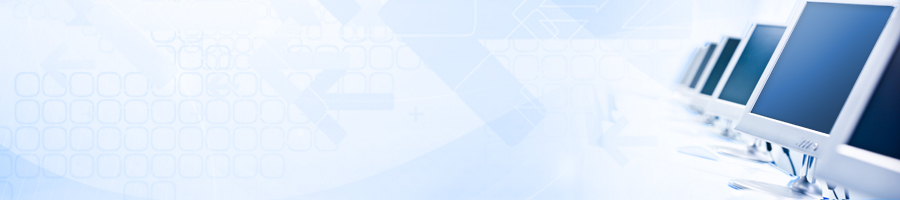いつの間にかパソコンの画面が逆さま

画像:フリー写真素材ぱくたそ
パソコン画面が逆さまになった時の解決の答えは、「Ctrl」+「Alt」+「↑」です。
ふと気付くとパソコンの画面が逆さま。そんなこと滅多にないですよね。
でもなったら一瞬パニックです。
マウスの操作もしづらいので、解決法を検索するにも一苦労。
三つもボタンを押すなんてそうそうないことですからね。
よく、いねむりしてて、同じ文字がだだだだだだだ・・・・っていうのはありますが、よっぽどの状況が重ならない限り無いでしょう。
でも、そんな時はあわてずあせらず、「Ctrl」+「Alt」+「↑」です。
これで、パソコンの画面が逆さまになった時の対処法はOKですね。
ちなみに、これを逆手にとっていたずらもできます。
嫌な上司の隙を見て、ささっと「Ctrl」+「Alt」+「↓」!
すると戻ってきた上司はあわてて、「パソコンが逆さになってるー」と大騒ぎをするでしょう。
そんな時はほっときましょう。直してあげると自分がやったってわかっちゃいますから。
気になるあの子のパソコンでもやってみるといいかもしれませんね。
そんな時は、何食わぬ顔をして、「Ctrl」+「Alt」+「↑」を押すと直るらしいよとそっと教えてあげてください。
あなたを見る目が変わるかもしれません。(この人パソコンできるんだぁ。。。)(この人パソコンおたくかなぁ。。。になるかもしれません)
このほかにも、ショートカットキーってたくさんありますよね。
コピペなどはよく使いますが範囲選択などもマウスを使わなくてもできます。
さらにいえば、昔はマウスなんてなかったんですからキーボードだけですべてできるのです。
よく使うものについては覚えておくと楽ですし、お仕事の効率化にもつながります。時間のある時にチェックしてみるといいでしょう。
関連ページ
- コピぺの際の便利ツールクリップNOTE
- 日々いろいろなことをネットで検索していると。あ、これ便利だわぁというものが見つかります。そんなネット上の便利なサービスをご紹介します。日々追加していきますのでお楽しみに!
- 消えたホームページや過去のホームページを見る方法
- 日々いろいろなことをネットで検索していると。あ、これ便利だわぁというものが見つかります。そんなネット上の便利なサービスをご紹介します。日々追加していきますのでお楽しみに!
- PDFファイルの容量を小さくする方法
- 日々いろいろなことをネットで検索していると。あ、これ便利だわぁというものが見つかります。そんなネット上の便利なサービスをご紹介します。日々追加していきますのでお楽しみに!
- パワーポイントのファイル容量を小さくする方法
- 日々いろいろなことをネットで検索していると。あ、これ便利だわぁというものが見つかります。そんなネット上の便利なサービスをご紹介します。日々追加していきますのでお楽しみに!
- イラストレータのファイルを見たいなら
- 日々いろいろなことをネットで検索していると。あ、これ便利だわぁというものが見つかります。そんなネット上の便利なサービスをご紹介します。日々追加していきますのでお楽しみに!
- ワードで勝手に項目番号が振られるとお怒りの方へ
- 日々いろいろなことをネットで検索していると。あ、これ便利だわぁというものが見つかります。そんなネット上の便利なサービスをご紹介します。日々追加していきますのでお楽しみに!
- Webを開いた時、見たいサイトを最初に全部開く方法
- 日々いろいろなことをネットで検索していると。あ、これ便利だわぁというものが見つかります。そんなネット上の便利なサービスをご紹介します。日々追加していきますのでお楽しみに!
- パワーポイント(パワポ)の配布資料の余白をなしにする方法
- 日々いろいろなことをネットで検索していると。あ、これ便利だわぁというものが見つかります。そんなネット上の便利なサービスをご紹介します。日々追加していきますのでお楽しみに!
- ワード(Word2010)で ファイルの保存場所をヘッダーやフッターに入れる方法
- 日々いろいろなことをネットで検索していると。あ、これ便利だわぁというものが見つかります。そんなネット上の便利なサービスをご紹介します。日々追加していきますのでお楽しみに!